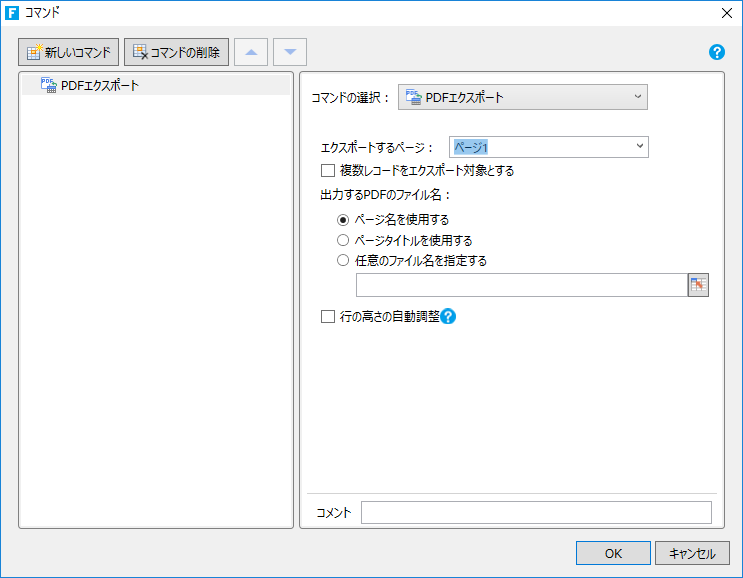
ページの内容をPDFファイルにエクスポートします。
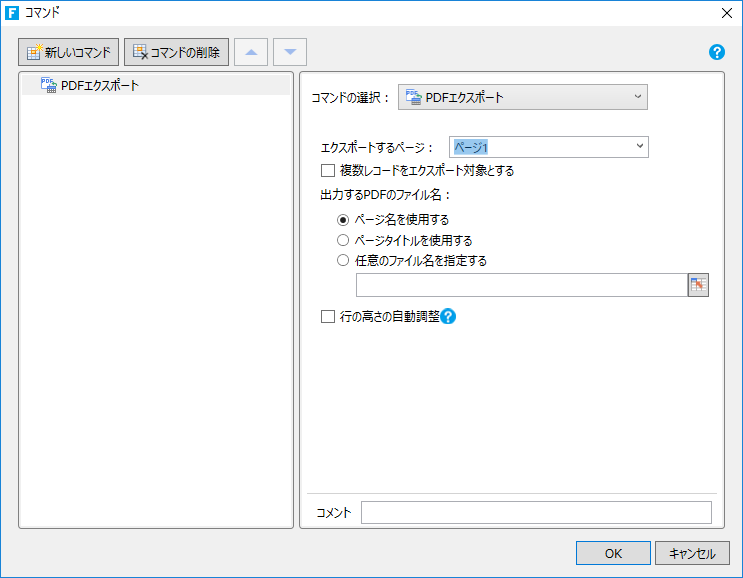
|
エクスポートするページ |
エクスポートするページを指定します。Webブラウザーに表示させないページをPDFに出力することもできますが、<現在のページ>以外を設定する場合、次のようなケースのページは正しくエクスポートされません。このようなページは、一旦ブラウザに表示させてからエクスポートを行うことで正しい結果を得ることができます。
|
|
複数レコードをエクスポート対象とする |
複数レコードをエクスポート対象とする場合はチェックし、エクスポート対象とするリストビューを選択して「リストビュー上のすべてのレコード」または「リストビュー上の選択されたレコード」を選択します。 |
|
出力するPDFのファイル名 |
「ページ名を使用する」「ページタイトルを使用する」または「任意のファイル名を指定する」を選択してファイル名を指定します。 |
|
行の高さの自動調整 |
[折り返して全体を表示する]がチェックされているセルを対象として、出力するPDFの行の高さを自動調整します。縦方向のセル結合を行っているセルは、自動調整の対象となりません。 |
「エクスポートの印刷設定…」で指定した余白は、PDFに出力する際にその領域が付与された状態で描画イメージを作ります。Acrobat
Readerの余白の数値として設定されるわけではないことにご注意ください。これはPDF自体が、1枚の用紙にレイアウトや行数が決まった状態で作られているファイルフォーマットであるため、PDFを生成する段階で余白を設定して出力してます。
余白を0と設定しても、完全に0でPDFに出力されず僅かに余白が付与されるかのように見えることがあります。これは余白の設定画面の下にある「水平」「垂直」のチェックボックスをオフにすることで、余白が完全に見えない状態で出力できます(画面の描画はピクセル単位で行われますが、実際の印刷は物理的な単位で行われるため、このスケールの違いによりこの僅かの余白ができます。このチェックボックスはこのスケールの違いを吸収するためのものです)。
データがページ内におさまりきらずはみ出した部分については、Forguncyではセル単位、行単位で次ページに繰り越します。つまり、例えばセル幅が「25」のセルがあり「5」入りきらない場合は、「5」ではなく「25」すべてが次ページに繰り越されます。このため、たとえ僅かでもはみ出すと、実際より大きく入り切らないかのように出力されます。
用紙サイズぎりぎりでPDFに出力したい場合は、余白をすべて0で指定して、「水平」「垂直」のチェックボックスをオフにした上で、イメージすべてが描画されるよう若干小さめにレイアウトを行いPDFを出力する必要があります。
Adobe Reader側で印刷する際には、Adobe Reader側の印刷設定を調整して印刷する必要があります。